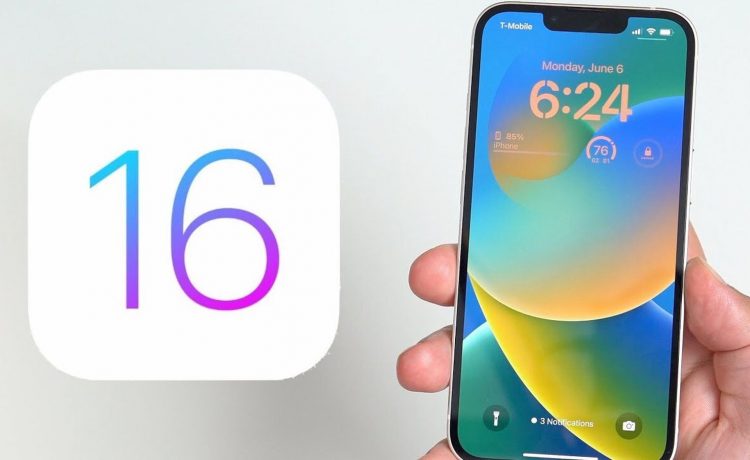Topcareer.id – Jelas mudah untuk membagikan kata sandi Wi-Fi antar perangkat iOS Apple selama memenuhi syarat.
Sementara itu, membagikan kata sandi Wi-Fi dari iPhone ke Android tidak mudah, kecuali kamu mengetahui kata sandi jaringan WiFi yang terhubung dengan perangkat iOS kamu.
Lupa kata sandi WiFi dan ingin menggunakannya di perangkat non-iOS?
Nah, ini bisa jadi hal yang rumit, karena iPhone tidak menampilkan kunci keamanan atau kata sandi Wi-Fi di mana pun di pengaturan.
Untungnya, iOS 16 akhirnya menghapus batasan yang sudah ada selama ini dengan membiarkan pengguna bisa melihat dan mengelola kata sandi WiFi langsung di iPhone atau iPad.
Jadi dengan iOS 16 kamu bisa melihat kata sandi Wi-Fi yang tersimpan di iPhone tanpa Mac, tanpa jailbreak, dan tanpa menggunakan komputer.
Begini cara untuk melihat kata sandi WiFi kamu di iOS 16 pada iPhone dan iPadOS 16 pada iPad.
- Buka Settings > Wi-Fi
- Nyalakan Wi-Fi, jika belum
- Pada layar settings Wi-Fi, ketuk tombol Info (ikon i) di sebelah jaringan tertentu yang terhubung dengan iPhone atau iPad
- Untuk melihat kata sandi WiFi jaringan, ketuk di mana saja di bidang ‘Kata Sandi’.
- Kata sandi akan muncul setelah otentikasi dengan ID Wajah, ID Sentuh, atau kode sandi
- Ketuk opsi ‘Copy’ atau ‘Salin’ untuk menyalin dan membagikan kata sandi dalam teks biasa
Baca juga: Apple iOS 16 Diluncurkan, Ini Fitur Barunya
Untuk melihat jaringan Wi-Fi yang disimpan di iOS 16 dan iPadOS 16
- Buka Settings > Wi-Fi.
- Pada layar Wi-Fi, ketuk tombol ‘Edit’ di sudut kanan atas
- Kamu akan melihat daftar jaringan Wi-Fi yang disimpan setelah otentikasi berhasil menggunakan ID Wajah, ID Sentuh, atau kode sandi perangkat.